Cara Membuat Efek Paper Hole Di Canva
Halo bos bis semuanya! Assalmualaikum! Selain untuk membuat desain, Canva juga bisa digunakan untuk mengedit foto menjadi tampak lebih bagus. Salah satunya adalah efek paper hole ini. Hanya dengan memanfaatkan Canva gratis, bos bis akan dapat dengan mudah membuat efek foto yang sangat bagus. Efek paper hole masih belum banyak yang bisa menguasainya padahal jika dilakukan di Canva, hanya sebatas masukkan elemen dan crop elemen. Sangat mudah!
Di bawah ini oting akan tunjukkan kepada bos bis semua, cara membuat efek paper hole di Canva. Mari kita langsung saja ke tutorialnya.
1. Buka aplikasi Canva
Oting di sini menggunakan Canva versi website, namun tidak berbeda jauh dengan aplikasi mobile Canva, pengguna aplikasi mobile akan juga bisa mengikuti tutorial ini.
2. Buat desain baru
Karena tidak ada template lanyard di Canva, jadi kita harus membuat desain baru dan memilih kanvas.
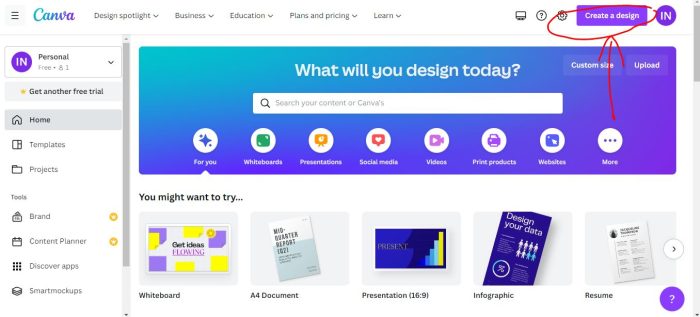
3. Klik Instagram post
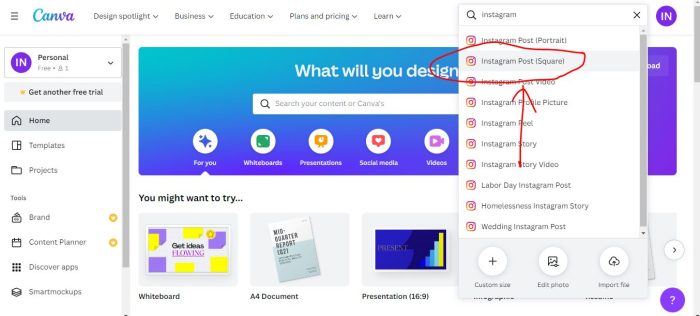
4. Klik elemen dan cari paper hole
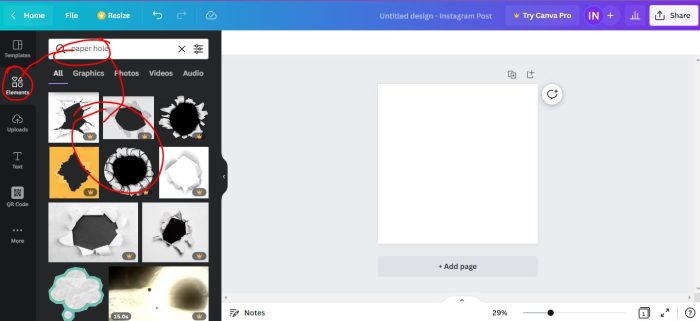
5. Tambahkan elemen paper hole
Setelah elemen ditambahkan, jangan lupa untuk mengatur ukuran sampai menutupi keseluruhan kanvas seperti di bawah ini.
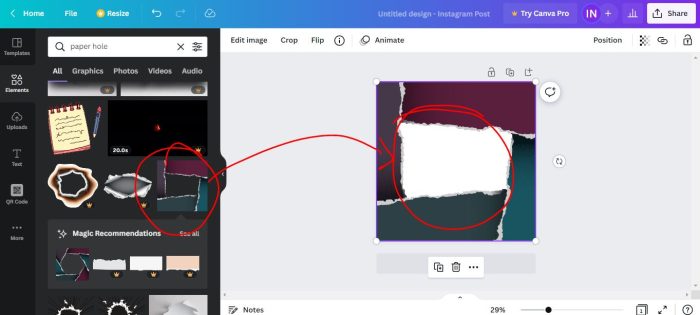
6. Tambahkan foto
Atur besar kecil foto dan tempatkan foto di tengah-tengah frame.
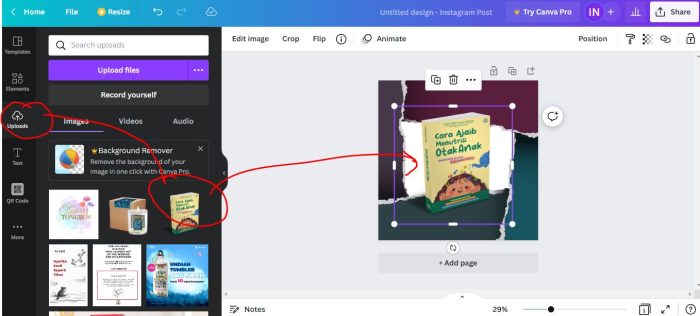
7. Tambahkan elemen paper hole lagi
Foto akan seperti ditutupi seperti pada gambar.
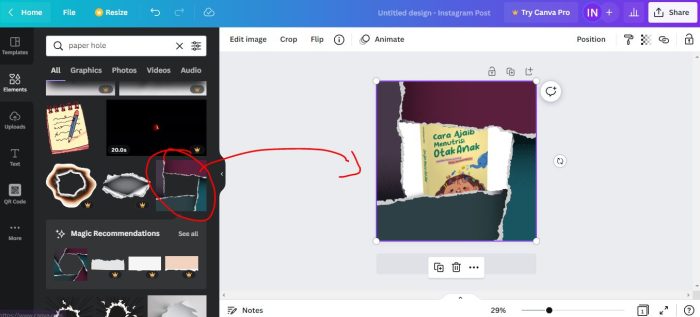
8. Crop elemen paper hole sampai ke tengah
Klik crop lalu geser area crop sampai ke tengah hingga foto muncul seperti pada gambar.
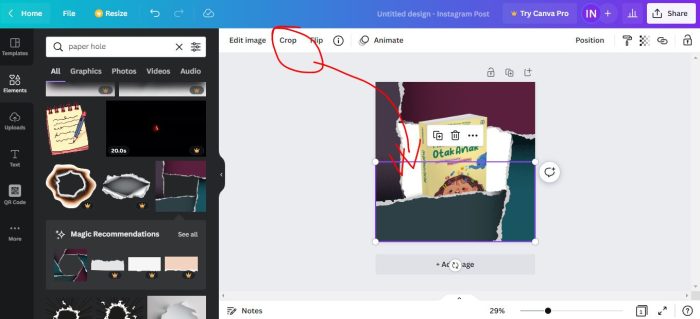
9. Download desain
Setelah selesain mendesain efek paper hole. Bos bis bisa langsung download desain untuk dibagikan ke sosial media.
Jadi itulah cara membuat efek paper hole di Canva. Buat editan foto yang menarik dan unik dengan mudah hanya di Canva. Terima kasih sudah membaca hingga akhir dan semoga bermanfaat. Jika ada pertanyaan silahkan hubungi oting dengan klik ikon whatsapp di bawah ini. Bos bis juga bisa mencari artikel lain dengan memasukkan kata kunci ke kolom pencarian yang ada di bagian atas halaman ini.


